前言:
眼看着馬上又要到618年中大促了,真是感慨萬千。作爲一名普通的打工人,過去的幾年真的是太不容易了,甚至連家裏的消費都跟着一同緊縮。好不容易熬了過去,今年的生活終於重新開始步入正軌了,於是消費的慾望又蠢蠢欲動起來。
去年4090發佈的時候光盯着大佬們的評測眼饞了,無奈當時兜裏沒錢,只能按下躁動的心。不過正好前段時間正好有位好友要轉手RTX4090顯卡,友情價頗爲優惠。思來想去,最終還是決定趁着這機會給自己組裝一臺遊戲娛樂PC主機,順便再把家裏的網絡環境給好好調整一下。
這次裝機主要是作爲遊戲主機來玩耍,又有預算限制,所以整體方案以實用爲主,並沒有選擇很多花裏胡哨的硬件,整體就圍繞RTX4090顯卡爲中心來搭建了。

機箱方面選擇了之前正在使用的追風者P500A,機箱空間寬敞,散熱良好,最重要的是能夠裝得下RTX4090這張超長的旗艦顯卡。
由於機箱空間很大,所以裝機時並沒有遇到什麼困難,主板、冷排和風扇的安裝及走線都輕鬆愜意。目前的板U只是過渡使用,618期間準備更換成13700K+Z790 ATX大板, 期待能有勁爆好價。
遊戲主機主要硬件:
顯卡省流:13999元
顯卡是這次裝機的重中之重,考慮到目前的遊戲娛樂需求以及未來想玩玩AI繪圖,手頭的RTX3090顯卡已經跑不滿4K高刷顯示器了,所以這次乾脆一步到位升級成RTX4090顯卡。畢竟仔細想一想,在老黃的精準刀法之下,40系顯卡里還真的只有RTX4090的性價比最高了。

顯卡我選擇的是一位正好要出國的好友轉手的索泰GeForce RTX 4090 AMP EXTREME AIRO。
AMP系列是索泰的高端系列的,並且這一代的RTX4090顯卡核心和顯存的的溫度都普遍較低,也沒啥超頻的餘地,另外索泰還提供了3年質保,用起來是很放心愜意的。

索泰這張GeForce RTX 4090 AMP EXTREME AIRO的整體外形非常圓潤,一改往日棱角分明的風格,這一代多出了一些流線型的科技感,黑金相間的配色也非常炫酷。

作爲旗艦顯卡,索泰給這張GeForce RTX 4090 AMP EXTREME AIRO設計了4個RGB燈光的區域,還可以自行設定RGB燈效,充分滿足個性化的定製需求。


另外個人感覺這款旗艦顯卡的月白配色版本更加漂亮高雅,用來搭建純白色調的海景房主機更加合適。

在背板方面,索泰GeForce RTX 4090 AMP EXTREME AIRO做了類似氣流涵道的設計,流線型的凹槽幾乎貫穿了整塊顯卡背板,在視覺上有一種引擎待發的流暢之美,讓人初看上去就覺得這塊顯卡的散熱效果肯定不錯。

在側面可以看到,這張旗艦顯卡的散熱模組真是碩大無朋,散熱鱗片又密又高,搭配9根冰脈2.0熱管和大面積的VC均熱板,整體的散熱效果極佳。這一點也是我選擇RTX4090顯卡的原因之一,畢竟RTX3090顯卡的溫度實在是太高了,滿載時顯存動輒跑到90多100多攝氏度,字面意義上的能煎雞蛋了。

RTX4090雖然是旗艦顯卡,但是看大佬們的拆解測評,PCB板並不算長。所以索泰也充分利用了空間,在這張顯卡的尾部進行了鏤空設計,方便熱量更好的從空隙中排出、增強散熱效果。

在顯卡的正面配備有三個直徑11CM的仿生盾鱗2.0風扇,中間的風扇爲反向扇,可以減少高速轉動時候的空氣亂流,減少風噪。不過由於這張顯卡實在是涼快,風扇又支持智能啓停,其實正常使用時候大多隻是維持在低轉速而已,玩玩LOL、DOTA2之類的遊戲更是連風扇都懶得動。

索泰GeForce RTX 4090 AMP EXTREME AIRO這張顯卡的尺寸爲355*149*72mm,普通的緊湊型M-ATX機箱還真不一定能放得下,大家在選購時一定要注意機箱支持的顯卡長度。從側面看,這張旗艦顯卡真的如板磚一般厚實,達到了3.5槽位,標配了三個DP接口和一個HDMI接口。

對於這麼厚重的旗艦卡,大家一定要注意安裝時的承託問題。爲了防止金手指被壓壞,或者PCB板被壓彎,在橫裝時儘量使用顯卡支架在尾部來輔助承重一下。
由於時間關係,詳細的性能測試還沒做,這裏簡單說一下游戲方面的體驗吧。
遊戲測試方面,荒野大鏢客2無腦全拉滿4K分辨率下的遊戲最大幀數能有160幀,平均數可以達到95幀,稍微拉低一點特效就能跑滿4K 144的高刷顯示器,美滋滋。
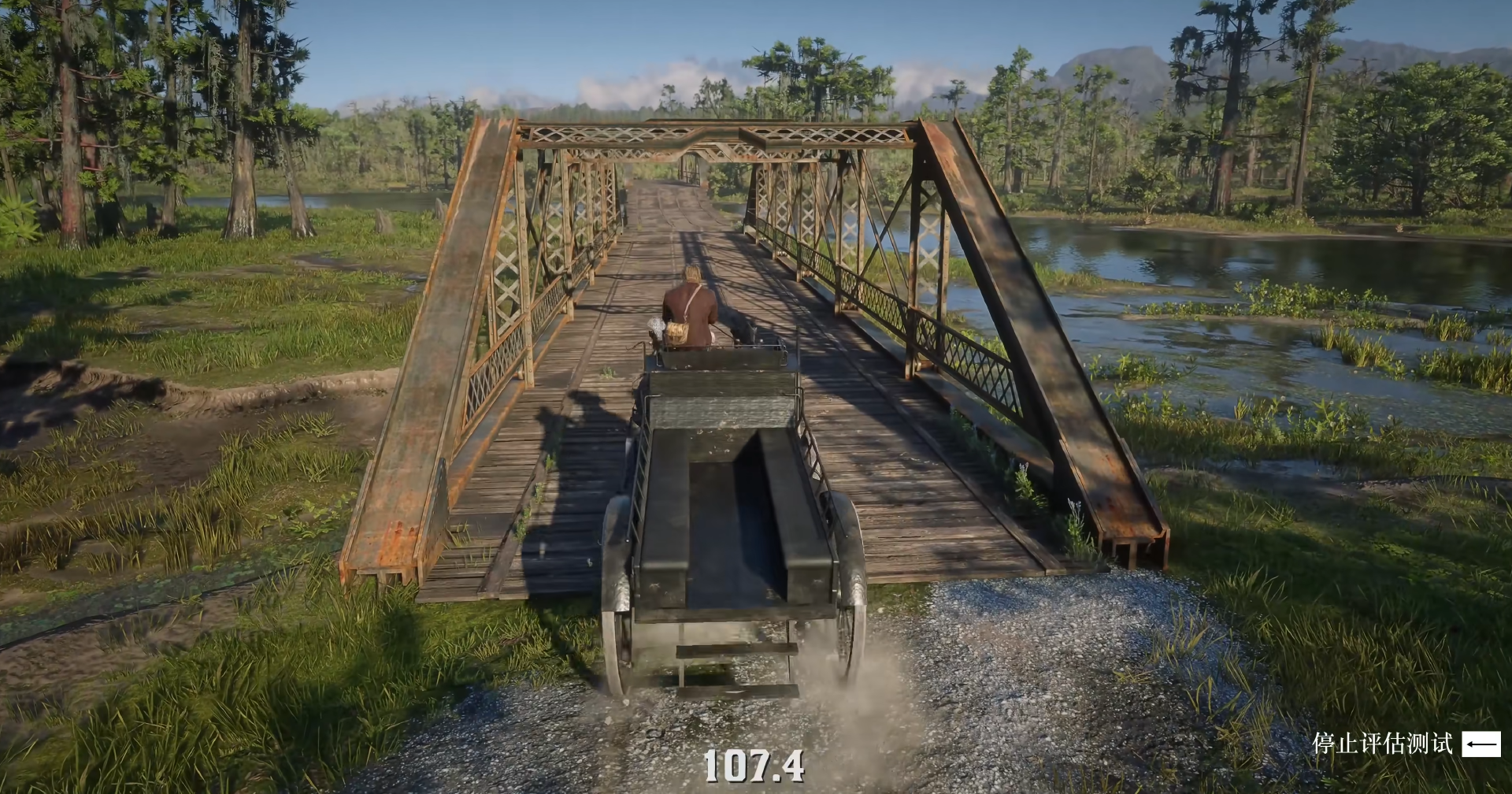
之前用RTX3090玩巫師3、荒野大鏢客2等3A遊戲時,即使不開光追,在特效全拉滿的情況下在DLSS的加持下也就勉強能夠60幀。換成RTX4090之後一下子打開了新大門,不僅特效能夠全部拉滿,還能打開光追暢玩,真實的畫面和沉浸感瞬間就把我征服了,這顯卡算是買值了!
處理器省流:1449元
處理器方面,本來是想給這塊RTX4090顯卡搭配一塊i7-13700K的,不過由於618活動尚未正式啓動,現在入手的話就怕過幾天錯過了好價。手頭正好有一塊閒置的i5-13490F,這次就先拿來過渡用得了,順便觀察一下13代i5處理器到底會不會在遊戲過程中拖RTX4090的後腿。
現在各路UP主測試CPU對遊戲的性能影響時,爲了突出CPU的性能差異,大多在1080P分辨率下進行測試,參考意義並不大,畢竟都用上RTX4090了,誰會用1080P顯示器再玩遊戲呢?

講道理其實i5-13490F並不弱,13代酷睿處理器依然沿用了12代的大小核設計,由於採用了更加優秀的架構,性能比上代產品提升巨大。

i5-13490F擁有10核心16線程,單P核最大睿頻頻率4.8GHz,單E核最大睿頻頻率3.3GHz,性能基本和上一代不超頻的i5-12600K差不多了,無非只是P核最大睿頻低了0.1GHz而已。

並且i5-13490F由於不帶核顯價格更便宜,對於遊戲佬來說性價比極高,現階段基本沒有它帶不動的遊戲,CPU瓶頸什麼的,可以忽略——除非有老哥真的能看出來那10%不到的幀數差距。
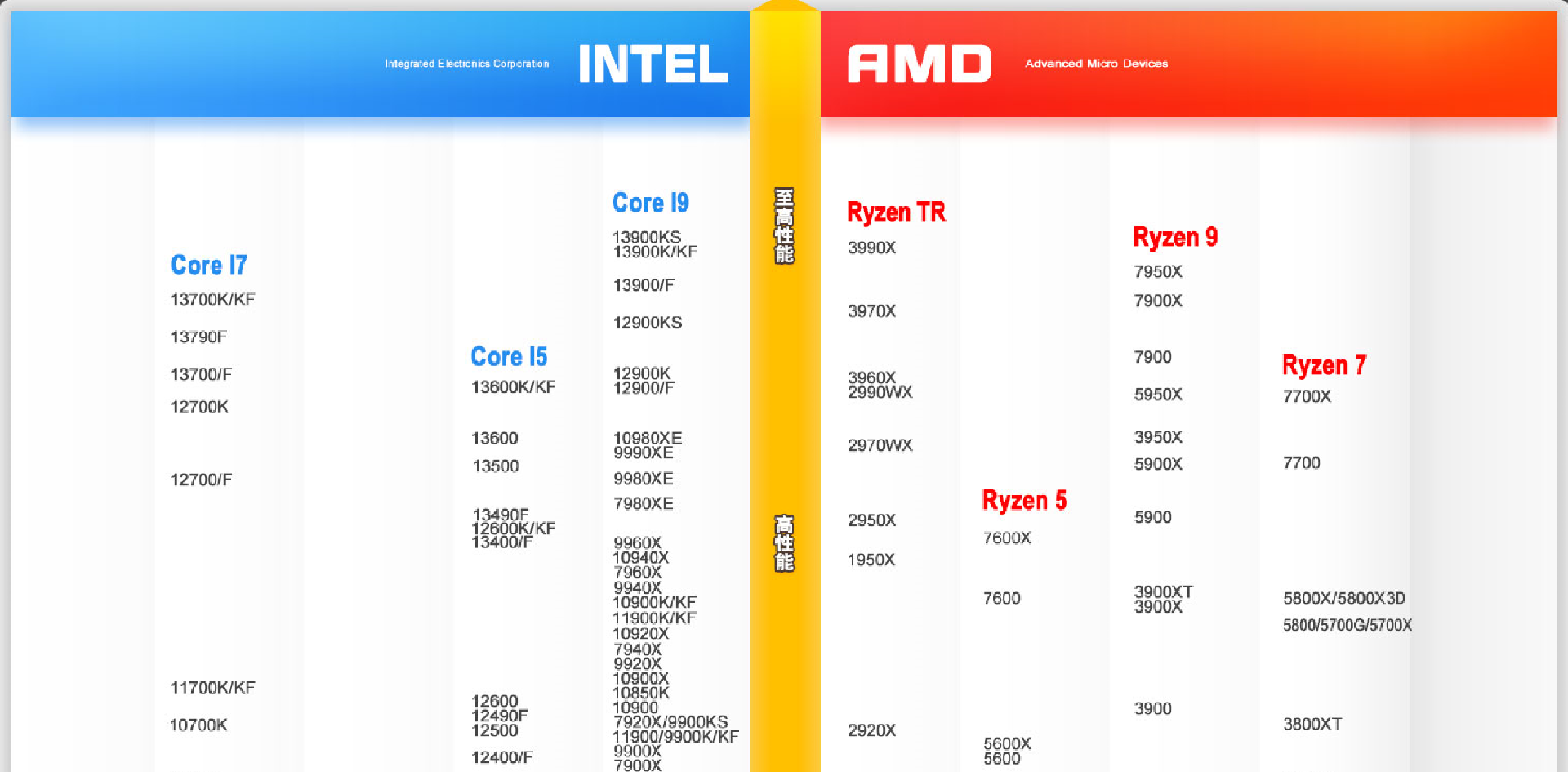
看一下CPU 基礎性能測試,可以說目前來講i5-13490F對於大多數遊戲佬來說,性能都已經完全足夠了,其實也沒啥必要盲目追高。CPU-Z測試中多核分數爲731,單核分數爲6673,非常強力。

當然如果有生產力需求的話,還是建議一步到位直接上13700K或者13900K,畢竟核多就是正義。搭配Z790主板進行超頻的話,還能進一步提高生you產xi效zhen率shu。
主板省流:1149元
主板方面暫時用的是在之前的文章裏介紹過的技嘉B760M AORUS PRO AX WIFI小雕,當時是爲了測試DDR5內存的高帶寬+低延遲模式才入手的,畢竟御三家裏目前其他兩家還沒這個功能。

這塊板子同樣只是爲了過渡使用,就等着618期間入手一塊Z790 ATX大板了。畢竟RTX4090的體積是如此巨大,規格是如此豪華,不給它配個大板,在視覺上總有點呂布騎狗的既視感- -!

這塊B760M小雕的CPU部分供電接口爲8+4PIN,核心供電方面採用了12+1+1相供電,單相最高支持60A大電流,應對i5-13490F簡直輕輕鬆鬆,要不是不能給CPU超頻,否則即使帶功耗更高的13900K也沒啥壓力。

內存省流:809元
內存方面也是繼續使用了雷克沙 ARES 戰神之刃 DDR5 6000MHz的32G套條。

這套內存採用了全鋁金屬散熱馬甲,石墨灰配色,機甲風格的設計棱角分明,RGB燈效也是非常柔和,整體顏值相當出色。

關於內存的頻率和時序方面,個人感覺遊戲佬也沒必要盲目追高。目前D5內存的甜點頻率在6400MHz-6800MHz之間,富哥可以一步到位上到7200MHz以上。不過內存超頻的帶來的性能提升存在比較明顯的邊際效應,頻率越高,成本越大,但是對幀數的提升也越小。並且也不是所有的遊戲都是內存敏感型,從帶來的性能提升來看,真的不如把預算直接全投入到顯卡上。

從另一個角度來看,目前內存的價格和SSD類似,也在持續走低,目前D5、D4內存在價格方面已經拉不開太大差距了,並且高頻D5內存的性能還是要比D4內存好一些。在當前時間節點,建議兄弟們在裝機的時候儘量還是選擇D5平臺吧,能戰未來就戰未來唄。
SSD省流:488元
SSD這裏我選擇從幹經銷商的朋友那裏買了兩條金百達的PCIe4.0 KP260 2T,直接把B760M主板上的兩條M.2插槽都給幹滿了。

有朋友可能會說,哎呀你之前測了那麼多滿速PCIe4.0固態,怎麼這次又買了兩條半速PCIe4.0固態?我只說,要注意預算啊兄弟!之前測試的固態基本全都插到家裏的幾臺NAS上了,這次又得掏錢買新硬盤,當然還是要以性價比爲主。

你看雖然金百達KP260 2T的順序讀取速度是5000MB/s,寫入速度是4500MB/s,但就像我在之前的文章裏說的,Windows的文件讀寫性能很渣,就連這個速度都跑不滿!再說了遊戲佬要那麼高的讀寫性能有啥用?又不存啥重要資料,遊戲載入速度高低差不出3秒鐘,便宜大碗纔是硬道理啦!不到500塊的2T固態硬盤,衝着便宜直接買就得了!

金百達KP260 2T在CrystalDiskMark中的讀寫測試結果如下,再怎麼說也要比PCIe3.0的固態硬盤更快不是:
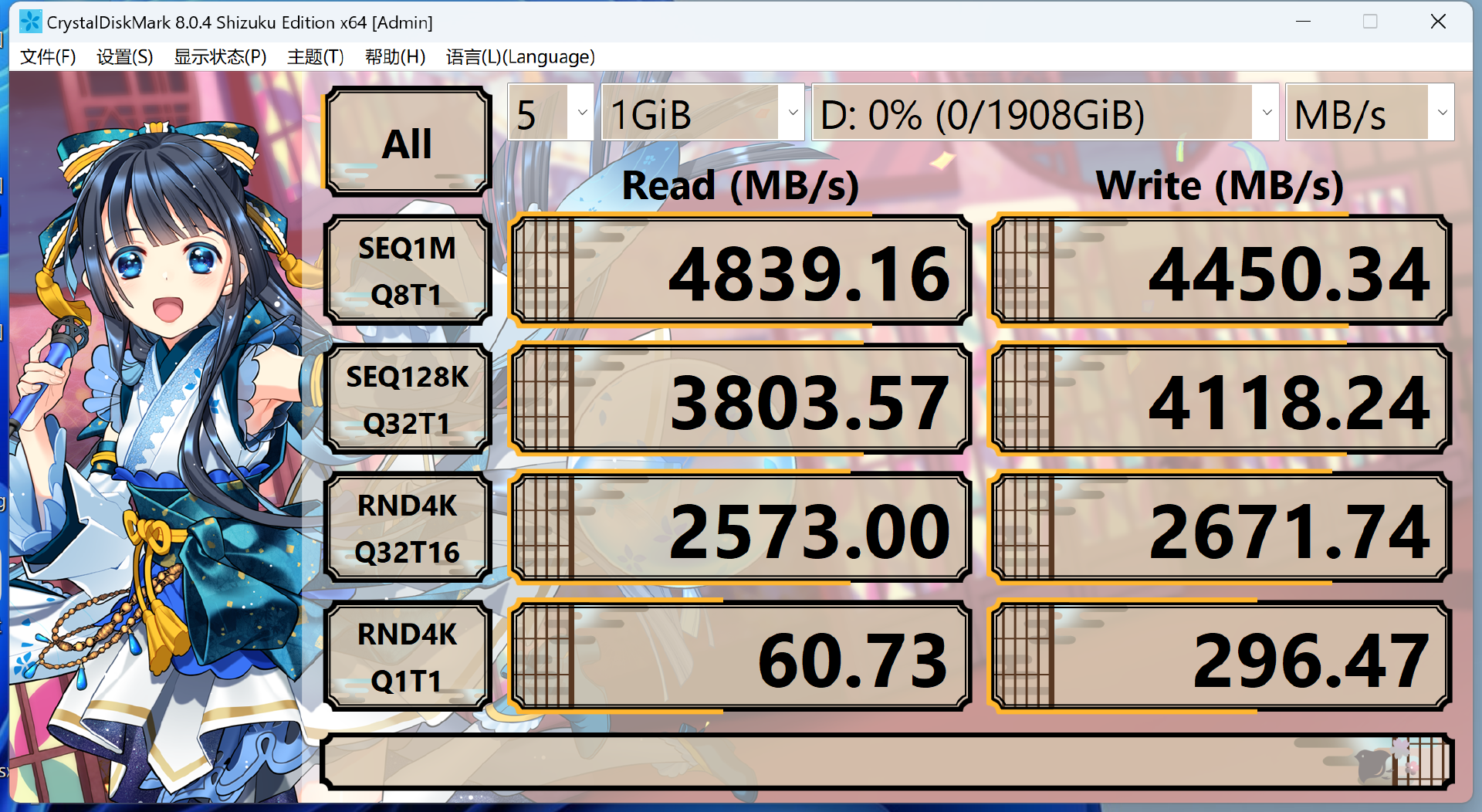
電源省流:1199元
電源方面還是用的之前入手的振華LEADEX VG1000W,這是一款很有特色的13CM短機身金牌認證ATX白色電源,用來裝機非常舒服。
尤其在某些緊湊型M-ATX機箱中,可能就靠這短出來的幾釐米邊長,就能放得下一張更長的顯卡。

這款振華LEADEX VG1000W電源本身通過了80plus 金牌認證,轉換效率較高,使用了全日系電容,配合智能識別雙過功率保護技術專利,可以保證輸出功率瞬間達到峯值時硬件的安全性,這對於Nvdia 30系和40系的旗艦顯卡來說非常重要。簡單來說,這塊電源即使用來帶13900K+RTX4090的超旗艦組合,也是毫無問題。

另外振華獨家的免識別九宮格模組結構我也挺喜歡,甭管是CPU供電還是PCIE顯卡供電、SATA供電,多種線材共用同一種接口,不僅接線更加快捷整潔,最關鍵的是不用擔心將主板端與電源端的接口插錯從而引發設備燒燬之類的風險。

水冷省流:899元
散熱我用的是之前囤的鑫谷崑崙2代白色360水冷。
還是那句話,這個最大解熱能力340W的360散熱器本來是準備買給i7-13700K的,臨時用來壓i5-13490F,感覺能把這小身板給吹感冒。不過一番測試下來,感覺這款水冷還真的有出人意料的驚喜。

首先是預裝了免鎖風扇,使得整機只需要3根線材即可完成安裝,走線較爲簡潔,免去了很多麻煩。純白色的外觀也非常優秀,做工上佳,很適合在白色主題的裝機過程中使用。


其次,和大部分水冷散熱器不同,崑崙2代360水冷在冷頭區域內置了一個風扇,可以對CPU周圍的供電MOS或者旁邊的M.2硬盤、內存等配件吹風散熱,對於風道不好的緊湊型機箱來說特別實用,直接提高了整個PC系統的穩定性。

冷頭上搭載有一個2.1英寸的LCD彩色顯示屏,分辨率達到了480x480,整體觀感挺細膩,還以通過鑫谷的KL-Center軟件自定義顯示屏的畫面,還可以播放視頻文件。我已實測,水冷看片已經成爲現實~
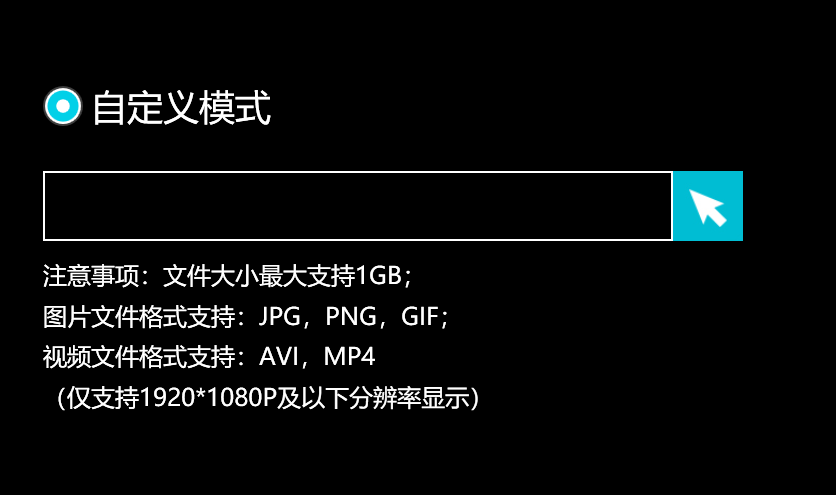
另外冷頭裏還內置了一個ARM芯片,可以進行重力感應檢測,確保顯示屏的畫面始終垂直地面,這幾乎可以理解爲把一臺小手機放到屏幕裏了……
室溫22℃的情況下,待機溫度27℃;給i5-13490F進行雙烤測試,溫度只有50℃,真的是穩。

有老哥測試過,崑崙2代這款360水冷壓制13900K時都能基本維持滿功耗,還是非常強力的。
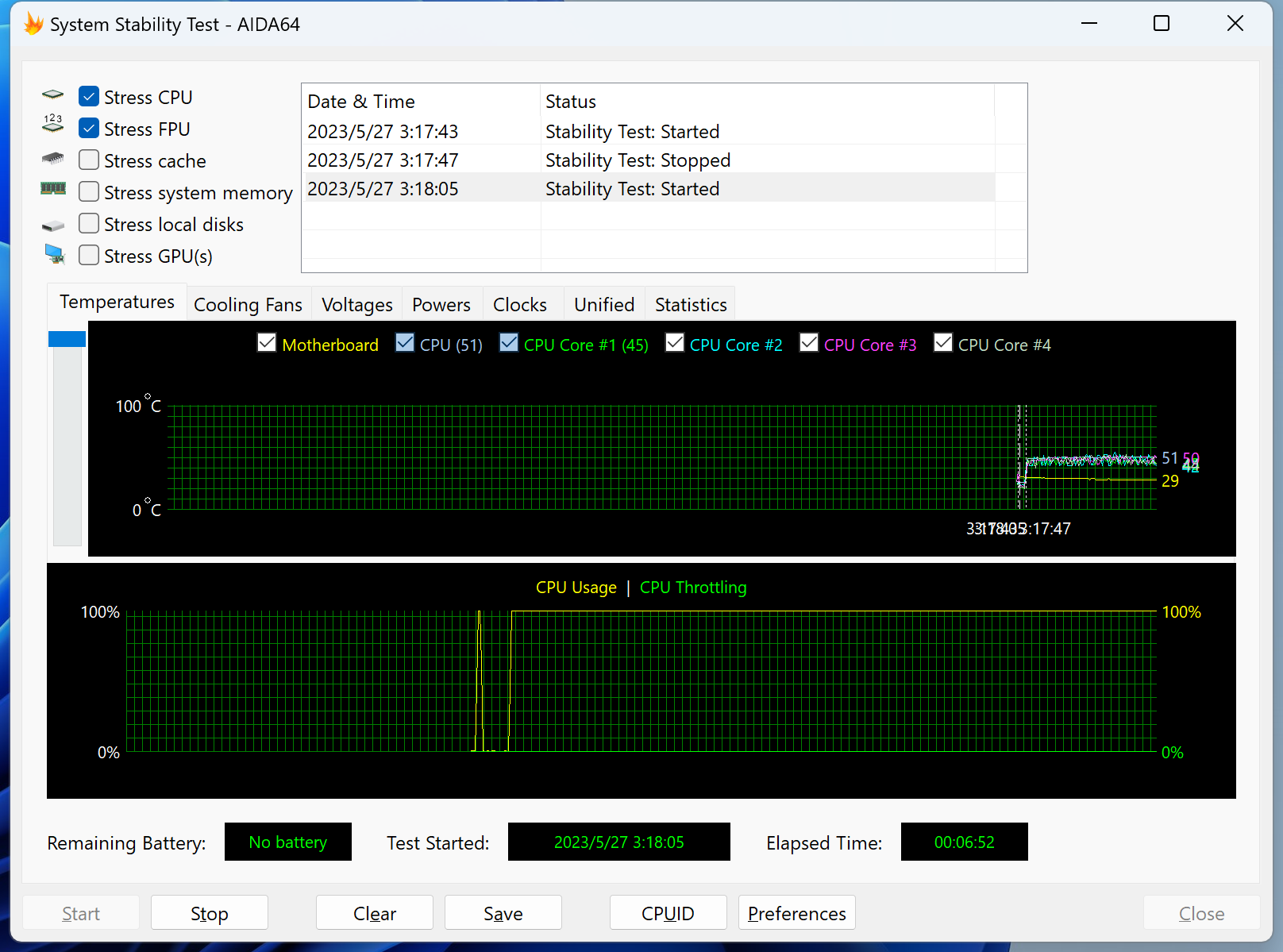
2.5G全屋組網方案:
其實關於家庭網絡規劃和Mesh組網的方案等思路,根據家中局域網網線的佈局不同,大致可以分爲以下三種情況:
1.單機覆蓋(性價比首選)
雖然之前寫過不少介紹Mesh組網的文章,但是其實清醒的認識到,很多朋友並不是數碼發燒友,家裏也只有一臺路由器。
在這種情況下,與其介紹Mesh組網等相對複雜的網絡拓撲,不如先對路由器進行正確的設置,進而全屋WiFi覆蓋效果,如果這樣還無法滿足需求的話,再添置Mesh設備也不遲嘛。
這樣大家就可以不買或者少買些設備,省下的錢乾點啥都挺好。
以我家爲例,房產證面積154㎡,實用面積大概140㎡:
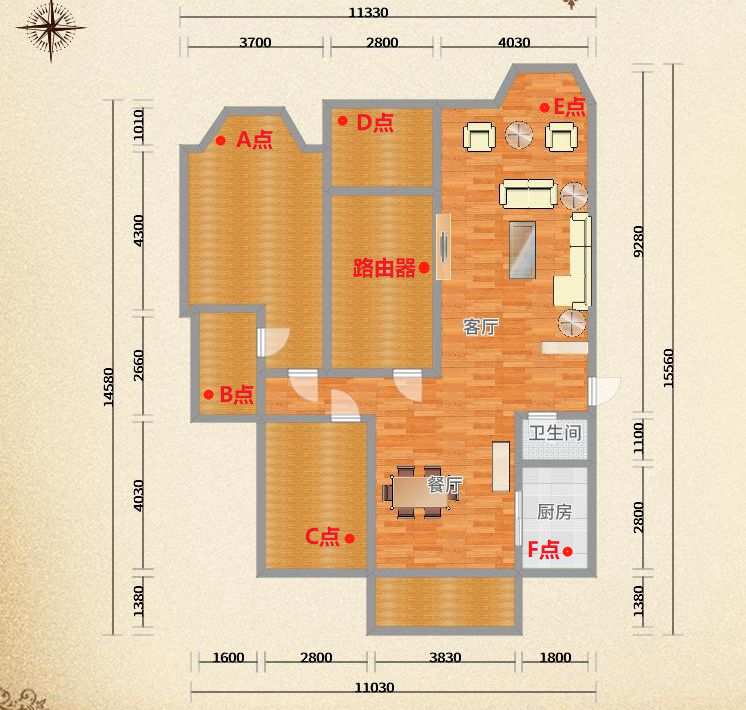
在之前的測試過程中,使用一臺中段的TUF GAMING AX5400 V2放在靠中間的房子裏,然後依次在家中選取6個點位使用speedtest docker進行局域網內測速,彙總結果如下:
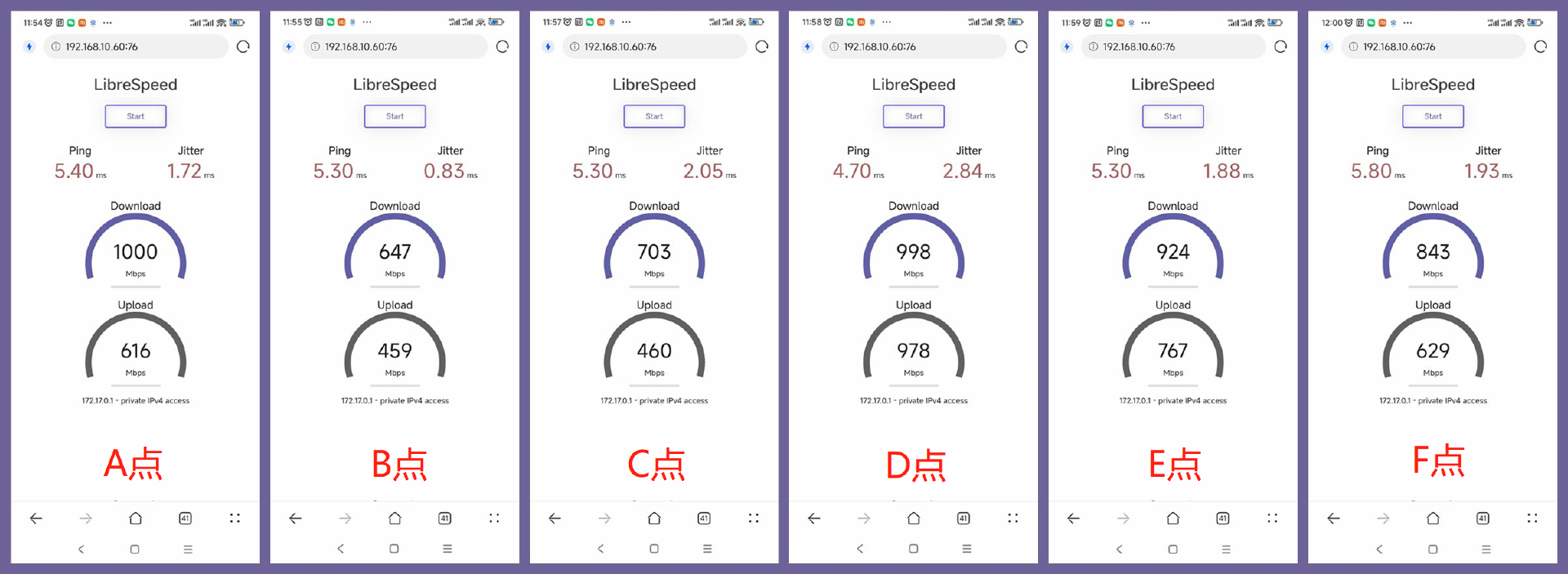
可以看到,只憑借華碩TUF GAMING AX5400這一臺路由器,只要擺放位置儘量居中,就能實現全屋無死角的WiFi覆蓋,並且大部分區域實現千兆WiFi覆蓋。
在主臥衛生間等邊邊角角的地方速度確實會下降,不過仍然能保持在600Mbps以上的WiFi速率,個人感覺對於普通家庭用戶來說完全足夠了。
至於如何優化和檢測路由器的WiFi覆蓋效果,請看前作:
《如何提升路由器WiFi覆蓋效果?華碩路由器優化設置指南》
2.無線回程Mesh(迫不得已才選)
如果家中沒有預埋網線,並且無法重新埋佈的話,那麼老老實實的使用無線回程的Mesh組網方式即可。這種方式步驟最爲簡單,按照廠家說明書操作即可完成節點之間的無線組網。
需要注意的是各Mesh節點之間的擺放位置。節點與節點之間的無線數據傳輸速率直接受距離和穿牆厚度、數目影響,一般建議兩個節點之間儘量只穿不超過一堵承重牆,並且距離在10米內爲佳,避免影響節點之間的信號質量。
3.有線回程Mesh(覆蓋效果最好)
有線Mesh組網的方案效果最好,網絡環境最穩定,對於節點本身的WiFi信號發射強度也低,如果有可能的話,儘量還是要選擇這種方式。
使用有線Mesh組網的方式,需要在弱電箱等網線聚集處到各房間均接通網線。這裏我們以最常見的弱電箱體積較小,除了光貓外不適合放置主路由的場景爲例,並且不討論非專業用戶很難搞定的單線複用,根據網線埋佈的數量不同,大致可以簡單分爲以下兩種情況:
(1)弱電箱到至少一個房間有一條以上的網線
這種方案是比較理想的網線埋佈情況,不過除非在裝修改造弱電時主動要求,一般裝修隊很少會懂得給你這麼佈線。
爲啥說這種佈線方案比較好呢?我們都知道,寬帶運營商贈送的光貓大多撥號性能較差,且功能較少。一般來說,我們是建議將光貓改成橋接模式,然後單獨使用其他路由器來進行撥號操作,以提升家中的網絡質量和負載能力。
在這種佈線方案下,我們可以將撥號主路由放置在某個房間內,通過第一根網線將光貓與主路由的WAN連接撥號,並且在撥號之後通過第二條網線,將主路由的LAN口與弱電箱中的小交換機連接,再由弱電箱中的交換機連通其餘房間內的Mesh節點。
簡單來說,就是光貓(橋接)→主路由→Mesh節點的結構,同品牌的Mesh路由器之間分爲了主路由和節點兩層上下級關係,網絡拓撲圖大致如下:
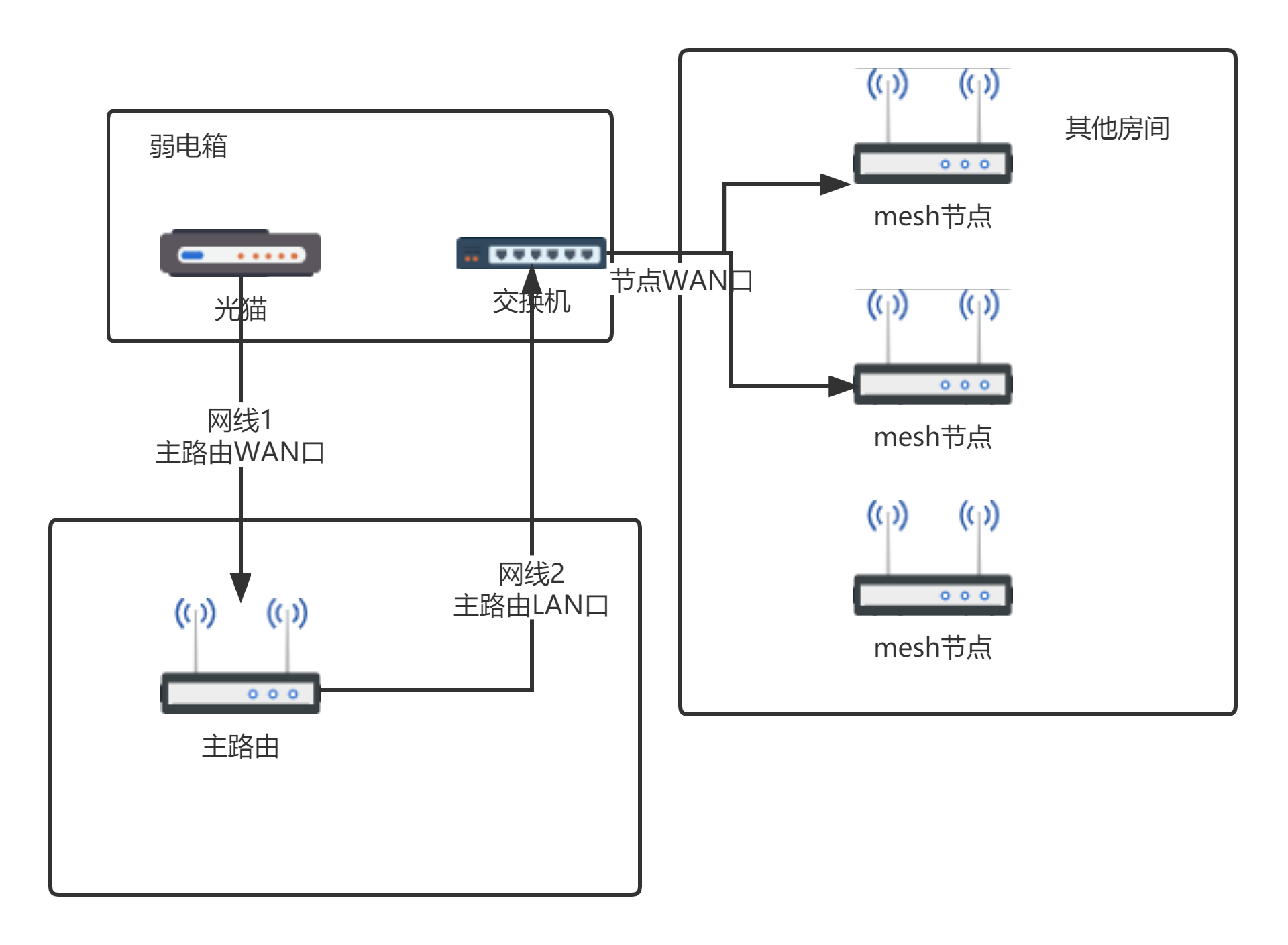
在這種情況下,既能享受到光貓改橋接後主路由撥號的性能與功能優勢,同時適用面很廣,所有支持Mesh的廠商均支持這種Mesh主路由→Mesh節點的連接方案,基本可以任意選擇Mesh路由品牌。
同時,如果各個房間都埋佈了兩條以上網線的話,還可以將主路由按需求隨意安置在某個房間中,自由度大大提高。
需要注意的是,如果想把主路由放置在客廳電視櫃,並且同時有使用iptv需求的話,新手用戶最好在裝修時記得給客廳拉3條網線,這樣主路由一來一回使用兩條,iptv單獨使用一條網線。
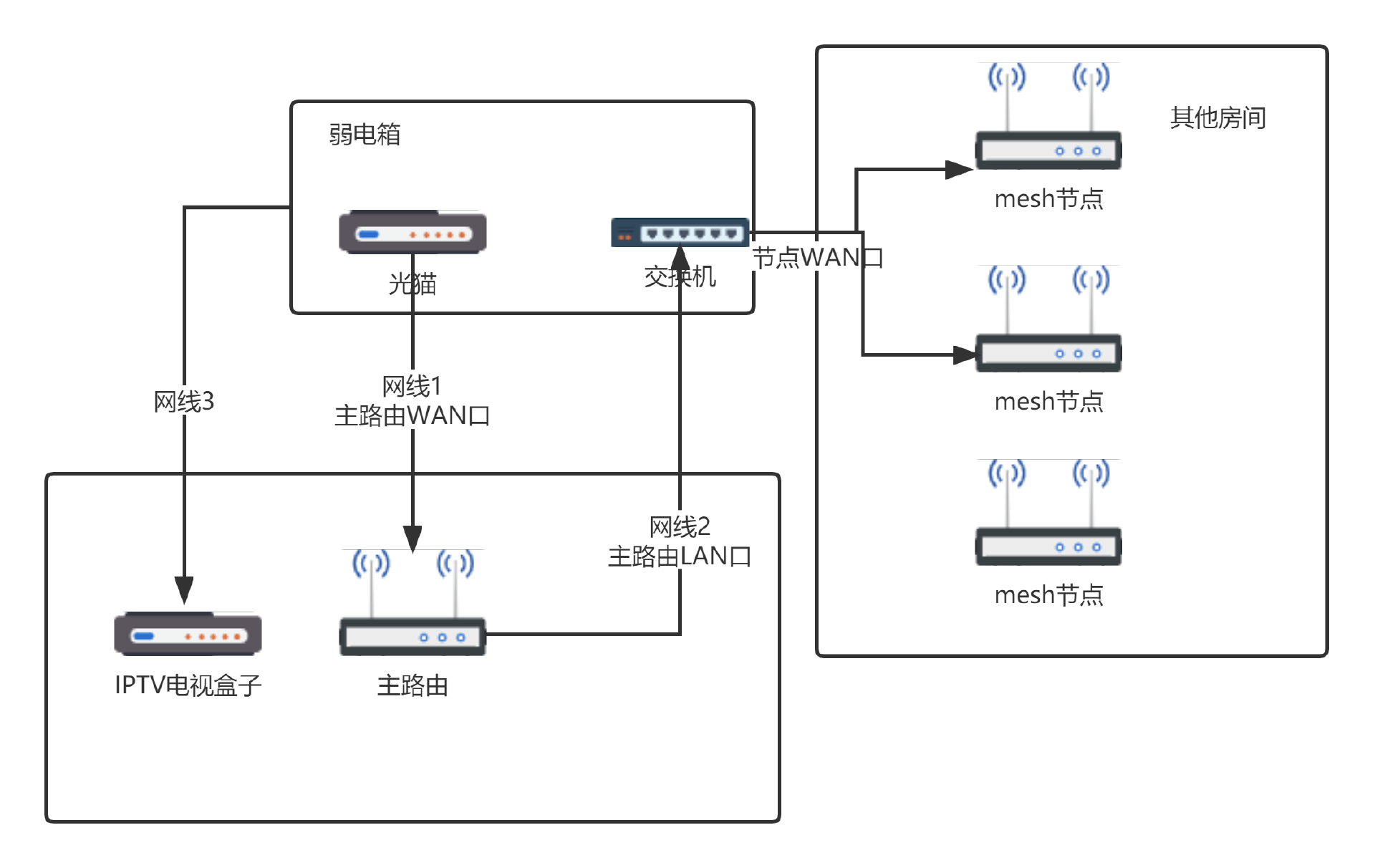
雖說使用單線複用操作可以實現1條網線搞定全功能,但是並不是人人都能搞定的。如果能提前多拉一條網線,那麼一切問題都迎刃而解了。
(2)弱電箱到各房間只有一條網線
這種情況下在老房子或者部分精裝房中最常見,也是目前我們在生活中遇到最多的佈線場景。
從技術方面來說,我們可以使用網管交換機或者帶有VLAN功能的光貓/路由器等來實現單線複用的效果。
但是講道理,單線複用並不是所有用戶都能搞定的,操作還是複雜了一些。
在這種情況下,如果還想在不進行額外操作的前提下直接使用Mesh組網,那麼就建議考慮使用支持AP Mesh模式的路由器品牌了,目前有華碩、領勢、小米等少數廠商可以選擇。
簡單來說,就是使用光貓本身作爲撥號設備,然後各個Mesh節點使用AP模式直接與撥號設備鏈接,所有Mesh節點之間都是平行的關係,並不需要單獨挑出一臺路由器來當Mesh主路由。
網絡拓撲圖示意如下:
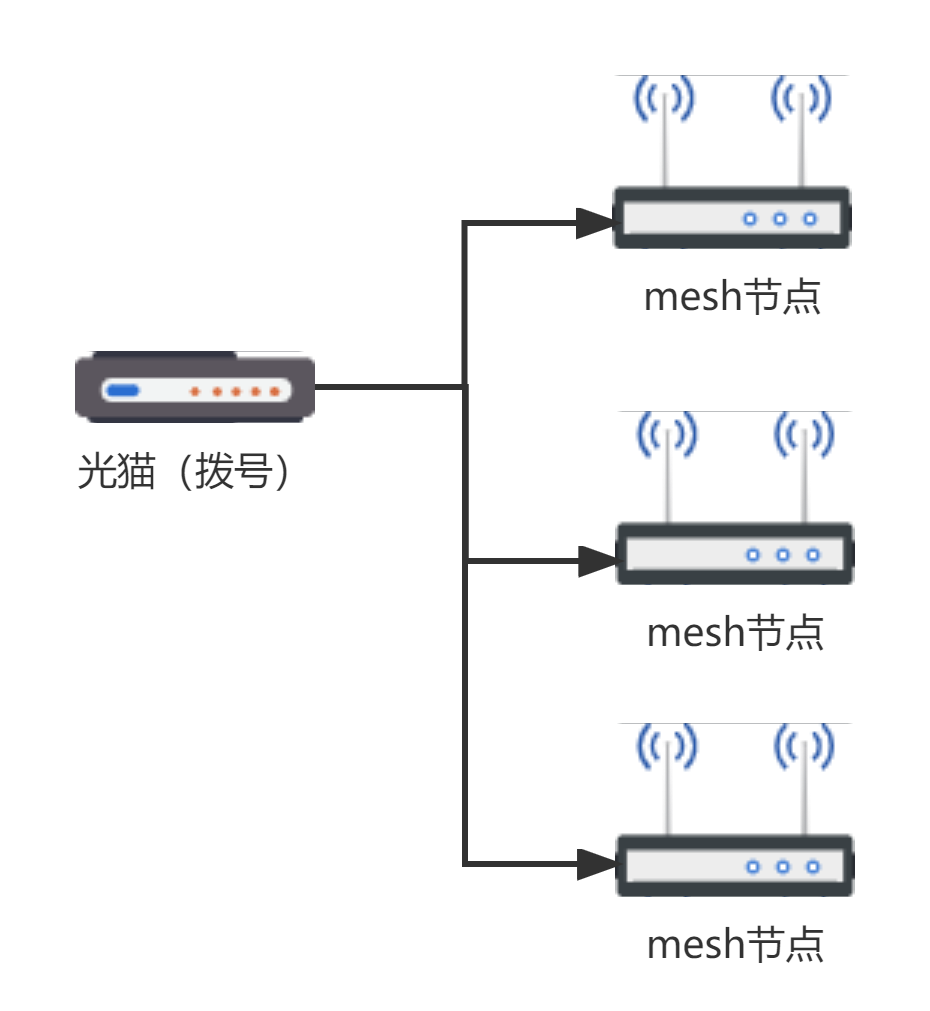
當然,這種方案也有好幾個變種,
比如光貓如果千兆LAN口數量不夠的情況下,可以在光貓與Mesh節點增加一個交換機,擴充光貓的LAN口;
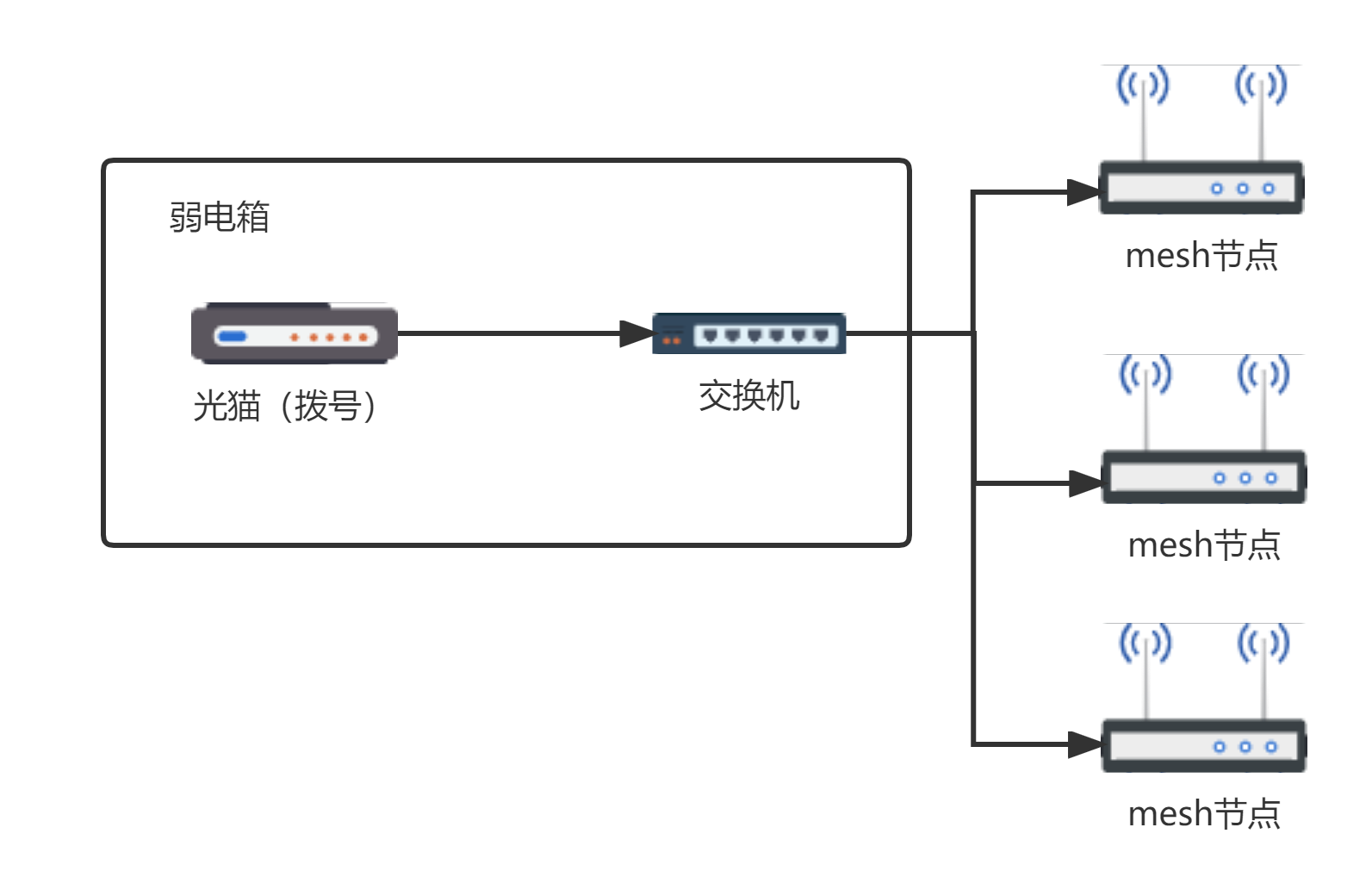
如果自己有小型軟路由等設備的話,可以將光貓橋接,通過弱電箱中的軟路由撥號,然後進而連接各房間內的AP Mesh節點。
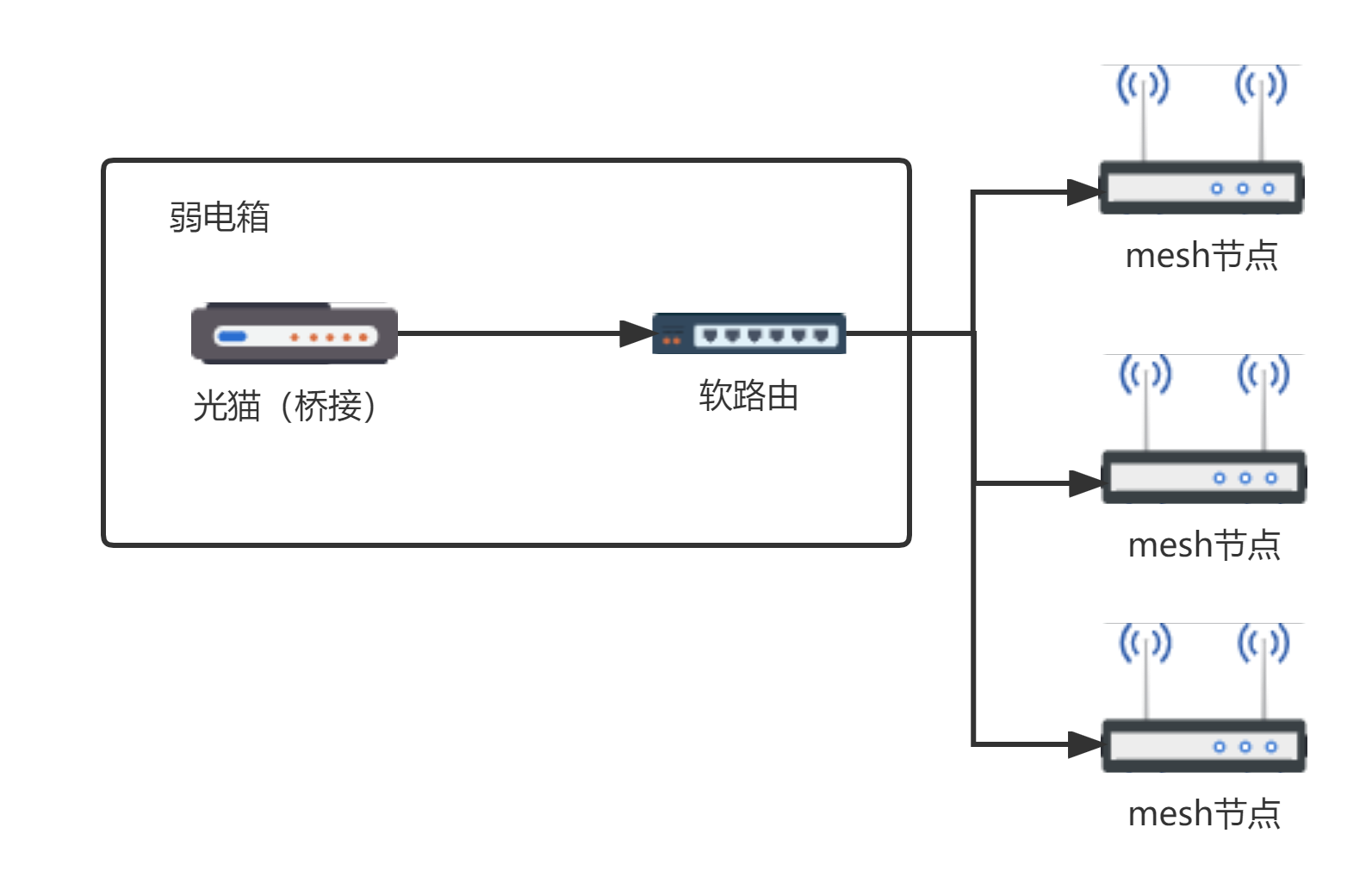
這也是我自己之前使用的方案。
先介紹一下環境,現在居住的這套老房子共有兩層,其中下層主房是普通三室戶型,套內面積140㎡左右,是家裏主要的生活區;樓上是70多㎡的閣樓,目前作爲我自己的獨立書房使用。
我自己粗略畫的主房戶型圖如下:
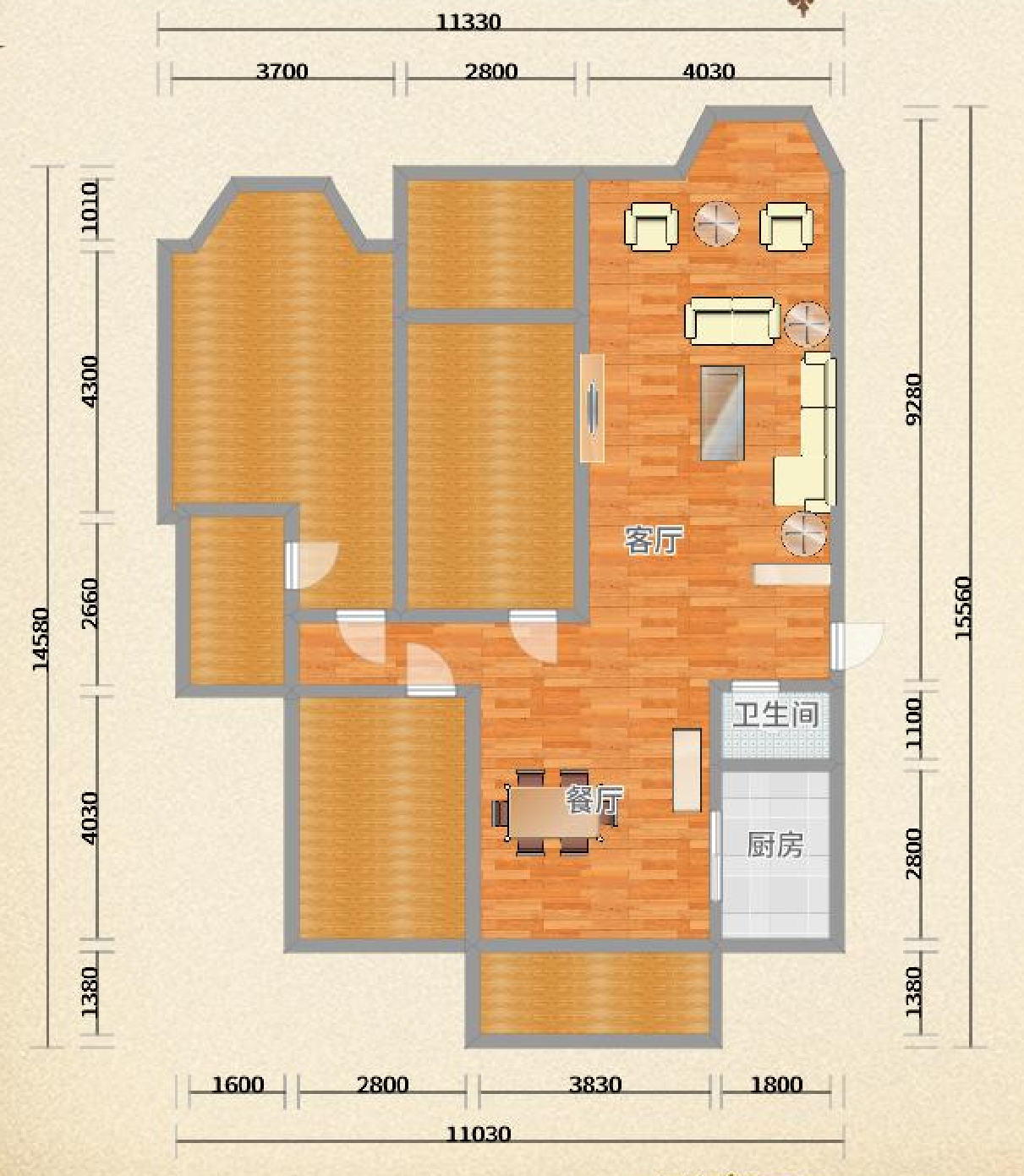
在這套房子中,入戶光貓和家中所有的網線都集中在了客廳沙發位置的弱電箱裏。除了一個次臥有兩條網線之外,其他各個房間,包括客廳電視牆處,都只有一條網線。
由於我家還掛着幾臺京東雲無線寶,而領勢的路由器無法開啓PDCN必備的fullclone功能,所以將主撥號設備改成了一臺J4125軟路由,領勢的MX2003作爲3個AP Mesh節點發射WiFi信號,並分別放在了下圖中的A、B、C三個位置處,從而實現了家中的全屋千兆WiFi覆蓋。
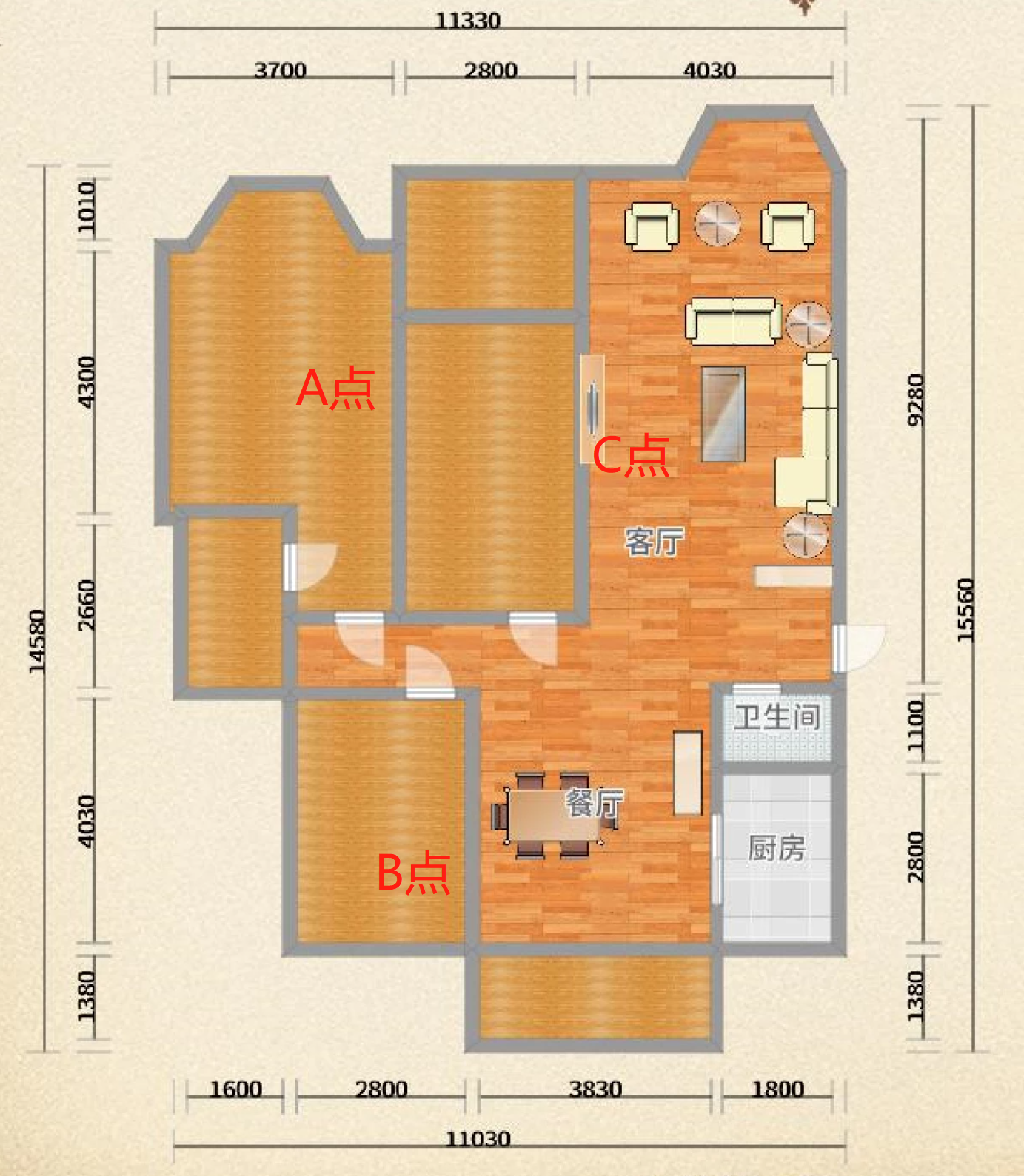
由於有弱電箱的存在,所以在具體的網絡拓撲中,在弱電箱中添加了一臺千兆路由器:
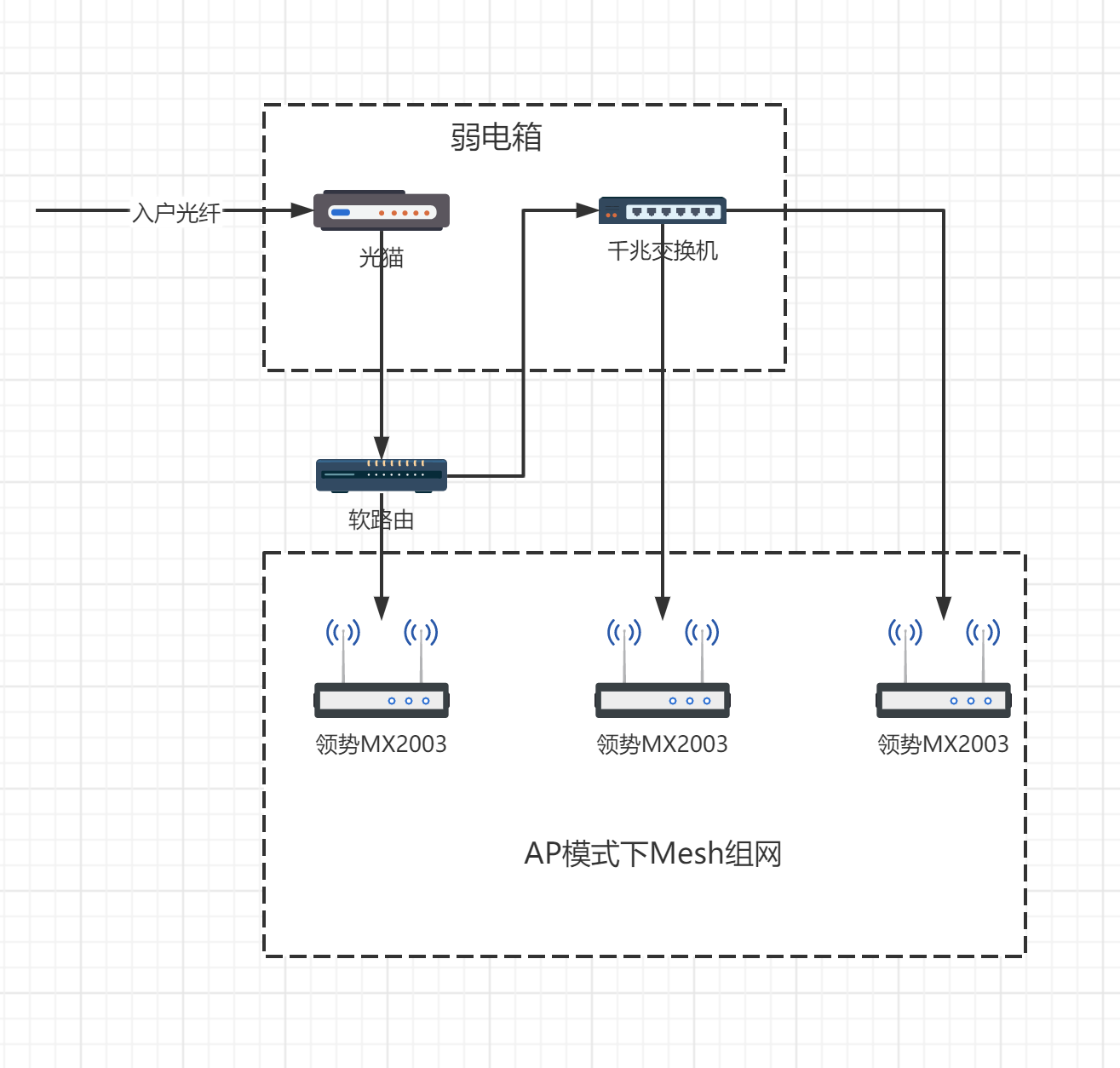
目前支持WiFi6協議的網卡和手機在160MHz頻段下,已經可以通過2x2 MU-MIMO與路由器實現2402Mbps握手速率了,幾乎達到了2.5G有線網絡的速度。但是在使用中發現,領勢MX2003是一套千兆的Mesh路由器,整個局域網內的鏈路都被千兆WAN口給限制住了,並且領勢MX2003在AP Mesh模式下可設置的選項實在太少,不支持手動指定到160MHz。這就使得我在家裏訪問有2.5G網口的NAS時,也還是隻能跑在千兆速度,讓人心裏有些不爽。
所以準備在618期間更換爲更加靈活自由的華碩AiMesh2.0,實現全屋2.5G網絡全覆蓋的效果。
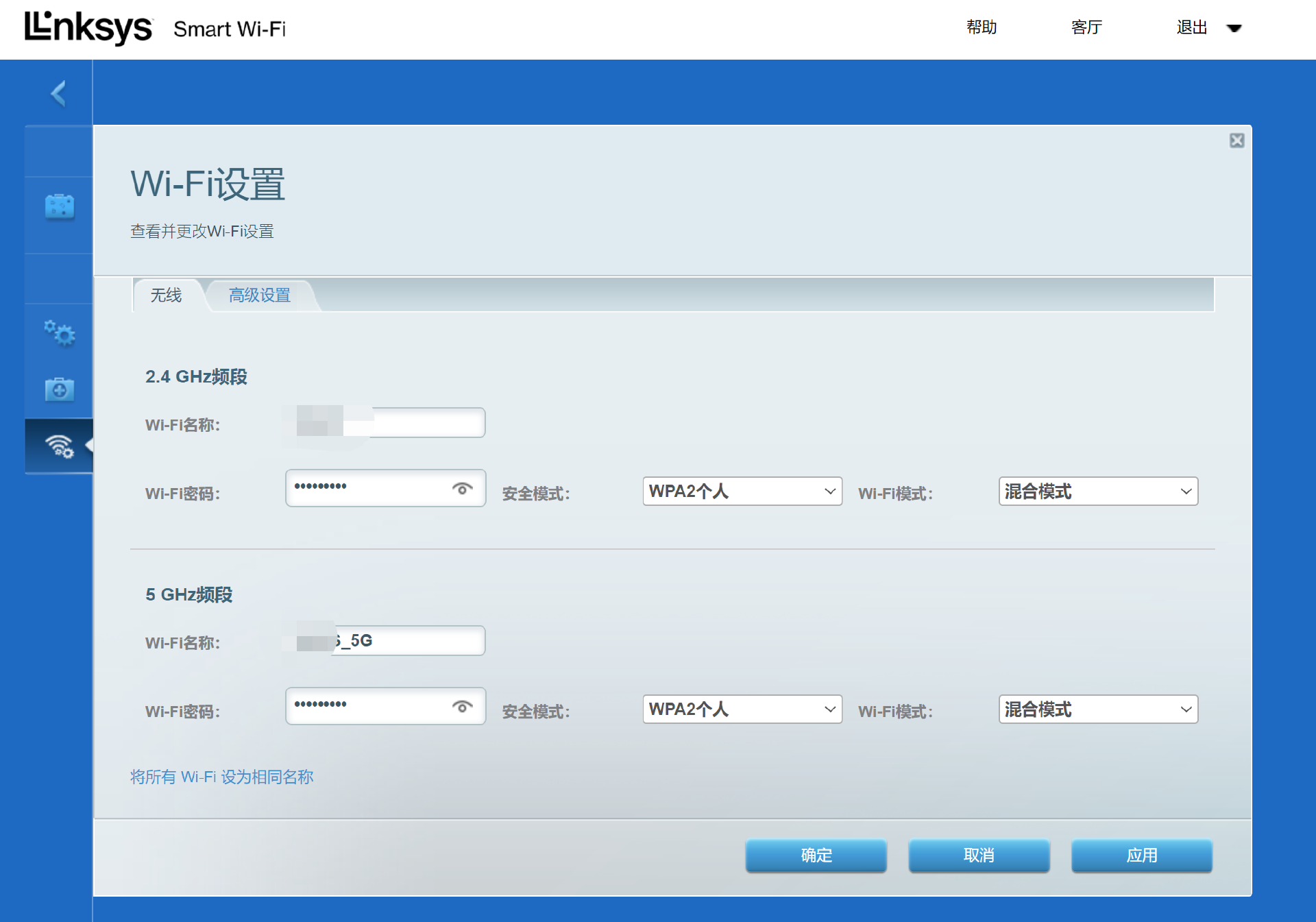
更新後方案如下:
拿掉J4125軟路由,直接使用新入手的華碩GT-AX6000紅蜘蛛撥號,然後分別使用一臺華碩AX86U Pro放置在客廳處,一臺AX86U放置在閣樓上作爲Mesh節點。同時,將弱電箱中的交換機更換爲兮克的8口2.5G交換機,以充分利用各臺設備的2.5G網口。
具體的網絡拓撲如下:
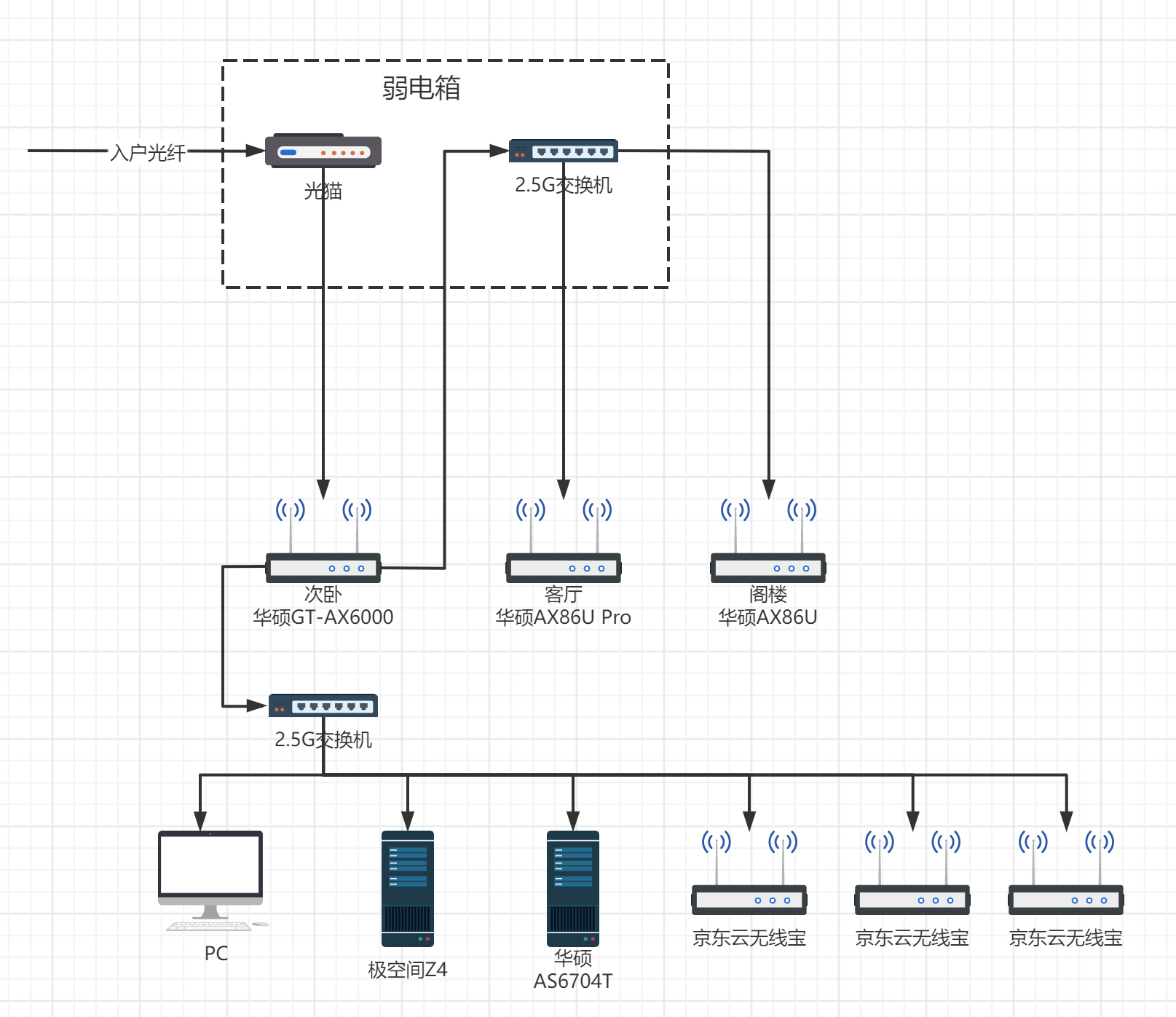
這樣,由於華碩的路由器WiFi覆蓋效果較爲強力,可以在樓下的房間內減少一個Mesh節點,挪到閣樓上去,同時還能利用各個路由器的2.5G網口,提高與家裏幾臺NAS的連接速度。
從具體效果來看,手機在屋裏可以基本隨時保持2402Mbps的滿速,並且電腦和NAS上的2.5G LAN口也能完全發揮作用了。
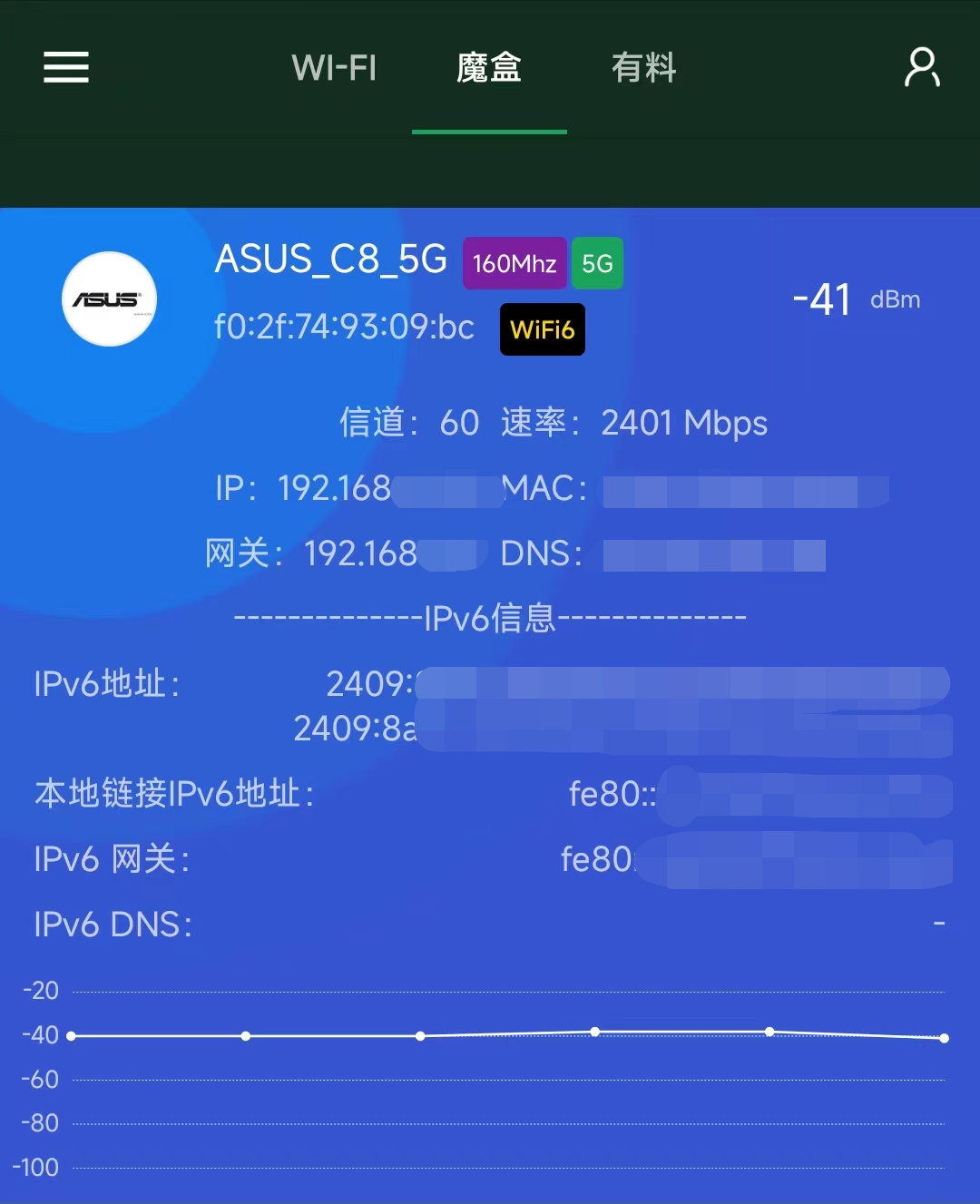
有關設備簡介:
華碩RT-AX86U

處理器:博通BCM4908,1.8Ghz四核
內存:1GB
WiFi:支持WiFi6協議160Hz,5GHz頻段4x4 MU-MIMO,2.4GHz頻段3x3 MU-MIMO
接口:千兆WAN口+2.5G自定義網口+4 個千兆LAN口
86U系列一直是華碩高端路由器的經典款,從AC86U起就打造了極佳的口碑。我自己手頭最早的一臺AX86U用了快兩年了,無論是硬件性能還是WiFi覆蓋效果至今都讓我挑不出毛病。站立式的凌厲設計非常經典,並且無論從硬件配置還是從WiFi覆蓋效果方面都沒有弱項,個人認爲這是華碩全系路由器中最值得入手的型號之一(當然現在這個位置要讓給更新的Pro版本了)。

2.5G可自定義網口也可以讓我們自行選擇作爲WAN口還是LAN口使用,還支持雙LAN口鏈路聚合和雙WAN口雙撥寬帶,1GB的內存足以在刷上梅林固件後玩出各種花式操作,直接就能打開新世界的大門。

這臺路由器我自己用了這麼久,感覺唯一的缺點就是28nm製程的博通處理器着實有些熱了,在溫度獎金40°的夏天可能需要外加主動散熱風扇才能比較放心的高負載使用。不過這個問題已經在AX86U Pro中解決了,目前來說更推薦後者作爲巨齒鯊的代表型號。
RT-AX86U Pro:618底價 1549元

處理器:博通BCM4912,2.0Ghz四核
內存:1GB
WiFi:支持WiFi6協議160Hz,5GHz頻段4x4 MU-MIMO,2.4GHz頻段3x3 MU-MIMO
接口:千兆WAN口+2.5G自定義網口+4 個千兆LAN口
RT-AX86U Pro在 AX86U 的基礎上,將處理器升級爲博通最新最強的BCM4912(4核2.0GHz,16nm 製程),不僅在性能方面更加強勁,而且新制程芯片的發熱更低,直接解決的AX86U的最大痛點。同時,華碩將5GHz射頻芯片也由AX86U上的的BCM43684升級成支持Wi-Fi 6E的BCM6715,還搭載了獨家黑科技RangeBoost+ ,可以有效擴大WiFi信號覆蓋範圍。
在目前AX86U Pro沒有比AX86U貴很多的情況下,建議還是優先選則Pro版本,畢竟這塊處理器是真的強,GT-AX6000紅蜘蛛也在用它。
GT-AX6000:618底價 1949元

處理器:博通BCM4912,2.0Ghz四核
內存:1GB
WiFi:支持WiFi6協議160Hz,5GHz頻段4x4 MU-MIMO,2.4GHz頻段4x4 MU-MIMO
接口:2.5GWAN口+2.5G自定義網口+4 個千兆LAN口
ROG GT-AX6000江湖人稱紅蜘蛛,屬於正兒八經的ROG高端產品線。在處理器方面和AX86U Pro相同,有所升級的地方主要有以下幾點:
其一是2.4GHz頻段升級到了4x4 MU-MIMO,整臺路由器的WiFi總速率達到了6000Mbps。
其二就是提供了雙2.5G網口的配置,自由度大大提升,對於追求極限的玩家來說,可玩性要比AX86U系列大很多。

其三就是超級酷炫的外觀了,頂部能發光的敗家之眼就一波值回票價。紅蜘蛛還針對電競需求進行了各種優化調校,不僅固件皮膚更有電競範兒,而且設定了有更高數據優先級的電競專屬LAN口,可以啓用遊戲模式和手遊電競模式等等。
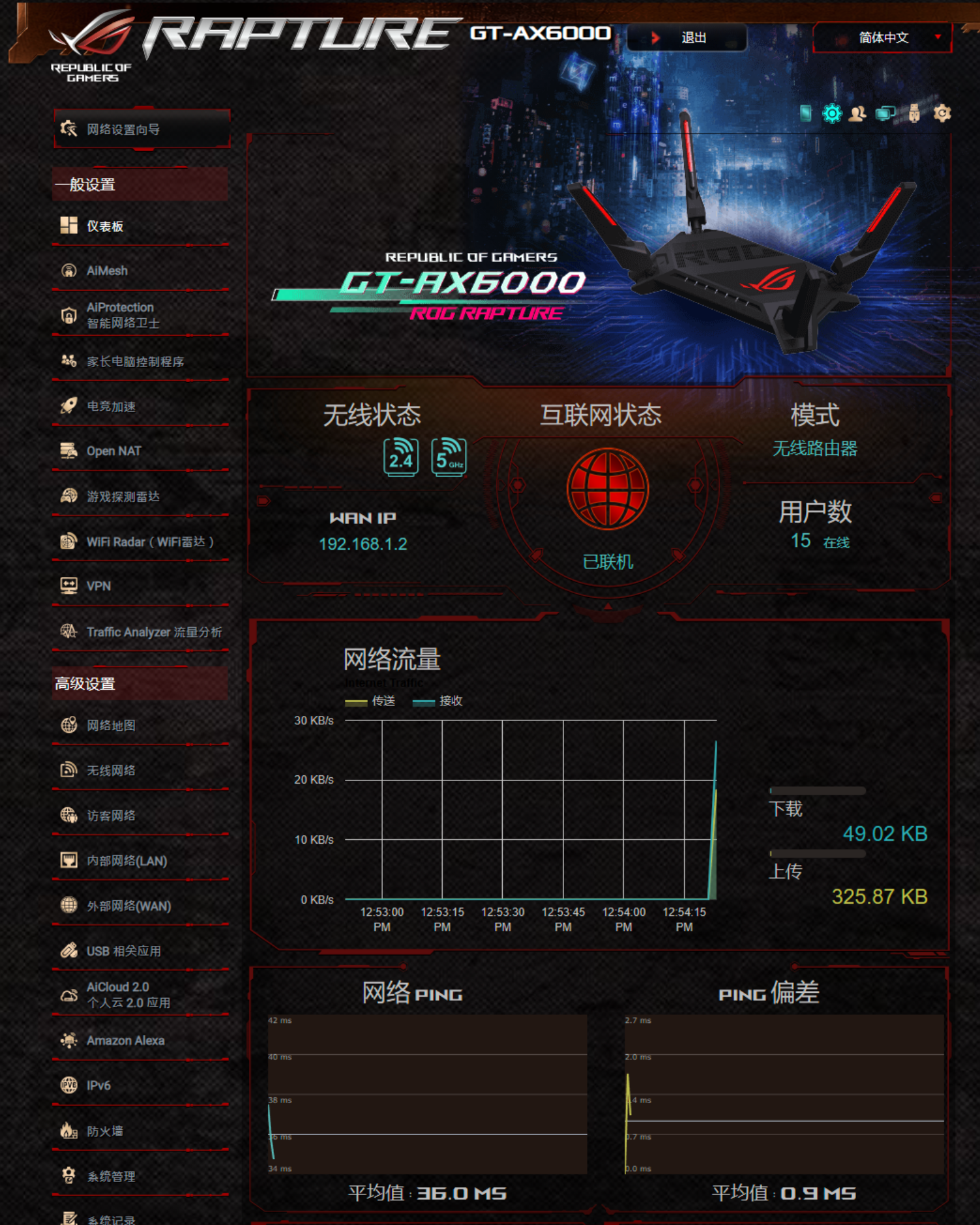
兮克SKS1200交換機

最近2.5G交換機的硬件方案有了突破,高通芯片推出之後不少廠商都紛紛跟着出了新品,不止售價大幅度下降,而且更關鍵的是,交換機的發熱更少、溫度更低,已經很適合家庭長期使用了。

我自己在用的這臺兮克的SKS1200交換機同時擁有8個2.5G電口+1個10G光口(SFP+),其中光口還支持2.5G貓棒,售價卻只要不到400元,618期間估計疊加優惠350元左右就能到手,這價格放在半年前想都不敢想,真的很香。
另外,其實我用AX86U和AX86U Pro做Mesh節點性價比有點低了,主要還是家裏有啥設備直接就拿出來用了而已。如果大家也想搞全屋2.5G組網的話,還是有更加便宜的方案的。
主路由建議大家儘量選性能強一些的,比如AX86U Pro和GT-AX6000依然值得推薦。關鍵在於Mesh節點方面,可以使用搭載2.5G WAN口的華碩TUF AX3000 V2小旋風:

處理器:博通BCM6756,1.7GHz四核
內存:512MB
WiFi:支持WiFi6協議160Hz,5GHz頻段2x2 MU-MIMO,2.4GHz頻段2x2 MU-MIMO
接口:2.5G WAN口+4 個千兆LAN口
TUF電競特工是華碩旗下的電競子品牌,相較於ROG系列而言,性價比更高,更適合大多數人選擇。
配置方面,這款TUF AX3000 V2小旋風在華碩路由器產品線中介乎入門級與中端之間的定位,最大的優點是處理器和內存配置很強,還內置遊戲加速功能,對於遊戲黨來說性價比頗高。由於5G頻段只支持160Mhz 2x2 MU-MIMO,所以比較適合在人少的房間裏使用。V2版本除了升級了處理器之外,還將WAN口升級爲2.5G,同時也支持了鏈路聚合。
這一點意義非凡,特別適合在組建全屋AiMesh2.0系統後,配合2.5G交換機作爲有線回程的Mesh節點使用,可以直接實現全屋的2402Mbps無線網絡覆蓋,性價比極高。
總結
以上就是今天爲大家分享的內容了,希望本文能給想要在618裝機的朋友帶來一些參考。另外提醒大家,本次618大促活動在5月31日晚上20點就正式開始了,有興趣採購配件的朋友,建議提前關注好價來蹲守哈~
更多遊戲資訊請關註:電玩幫遊戲資訊專區
電玩幫圖文攻略 www.vgover.com


















